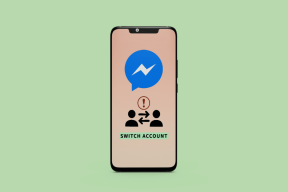10 najlepszych sposobów naprawienia przypomnień Apple, które nie wysyłają powiadomień
Różne / / January 11, 2022
Apple nadal ulepsza domyślną aplikację Przypomnienia, wprowadzając subtelne zmiany i aktualizacje. Po przeróbce w iOS 14 Przypomnienia otrzymały funkcje tagów i inteligentnych list w iOS 15. Wszystko to nie ma znaczenia, gdy aplikacja nie wysyła powiadomień w pierwszej kolejności. Naprawmy problem.

Polegamy na Przypomnieniach, aby przetrwać pracowity dzień. Gdy Przypomnienia nie wysyłają powiadomień, może to prowadzić do błędów i zamieszania. Naprawmy to, zanim sprawy wymkną się spod kontroli.
Również na Guiding Tech
1. Włącz powiadomienia dla przypomnień
Najpierw włącz powiadomienia dla aplikacji Przypomnienia. Mogłeś go wyłączyć podczas konfiguracji iPhone'a.
Krok 1: Otwórz aplikację Ustawienia iPhone'a.
Krok 2: Przewiń w dół do Powiadomień.
Krok 3: Wybierz Przypomnienia z listy.


Krok 4: Włącz przełącznik Zezwalaj na powiadomienia.

2. Wyłącz fokus na iPhonie
Focus to ulepszona wersja trybu Nie przeszkadzać
na iPhonie. Jeśli włączyłeś Fokus w porze snu lub w godzinach pracy, możesz nie otrzymywać żadnych powiadomień z Przypomnień.Przesuń palcem w dół z prawego górnego rogu, aby otworzyć Centrum sterowania. Wyłącz Focus i jesteś gotowy do pracy.

Możesz też przejść do Ustawień i wybrać Skupienie. Wyłącz określony profil Focus.
3. Włącz dostęp do lokalizacji do przypomnień
Aplikacja Przypomnienia umożliwia również ustawianie zadań opartych na lokalizacji. Jeśli odmówisz dostępu do lokalizacji do Przypomnień, nie będzie w stanie wykryć Twojej bieżącej lokalizacji i odpowiednio dostarczyć zadań.
Krok 1: Otwórz Ustawienia na iPhonie.
Krok 2: Przejdź do Prywatności i wybierz Usługi lokalizacyjne.


Krok 3: Przewiń w dół do Przypomnień.
Krok 4: Wybierać Podczas korzystania z aplikacji opcja.


4. Wyklucz przypomnienia w fokusie
Jeśli chcesz kontynuować pracę w cichym środowisku z Fokusem, musisz wykluczyć Przypomnienia z Fokusa. Oto jak.
Krok 1: Otwórz Ustawienia iPhone'a i przejdź do Focus.
Krok 2: Wybierz profil Focus, którego często używasz.
Krok 3: Stuknij w Aplikacje z menu Dozwolone powiadomienia.


Krok 4: Wybierz Dodaj i wstaw aplikację Przypomnienia do listy wyjątków.

Od teraz Przypomnienia będą wysyłać powiadomienia nawet przy włączonym Fokusie.
Również na Guiding Tech
5. Wyłącz zaplanowane podsumowanie
Zaplanowane podsumowanie pomaga przebić się przez dziesiątki powiadomień w ciągu dnia i dostarcza je w odpowiednim czasie. Musisz wyłączyć Zaplanowane podsumowanie w Ustawieniach.
Krok 1: Otwórz aplikację Ustawienia iPhone'a.
Krok 2: Przejdź do Powiadomień i wybierz Zaplanowane podsumowanie.
Krok 3: Wyłącz przełącznik Zaplanowane podsumowanie.


6. Wyłącz powiadomienia o wyciszeniu dla przypisanych przypomnień
Może się zdarzyć, że będziesz mieć problemy z otrzymaniem przypisanych przypomnień z aplikacji. Istnieje możliwość wyciszenia powiadomień o przypisanych przypomnieniach. Jeśli włączyłeś opcję, czas ją wyłączyć.
Krok 1: Otwórz Ustawienia i przejdź do Przypomnień.
Krok 2: Wyłącz przełącznik Wycisz powiadomienia dla przypisanych przypomnień.

7. Włącz powiadomienie dzisiaj
Jeśli nie dodałeś konkretnej godziny dla zadania, aplikacja Przypomnienia uzna to za czynność całodniową i wyśle powiadomienie o określonej godzinie. Jeśli wyłączyłeś Powiadomienie na dziś, nie będziesz otrzymywać żadnych przypomnień o zadaniach całodniowych.
Krok 1: Otwórz Ustawienia iPhone'a i przejdź do Przypomnień.
Krok 2: Włącz przełącznik Powiadomienia na dziś i ustaw stałą godzinę otrzymywania powiadomień o zadaniach całodniowych.

8. Resetowanie ustawień
Czy nadal masz problemy z powiadomieniami w Przypomnieniach Apple? Czas zresetować ustawienia na iPhonie. Oto jak.
Krok 1: Otwórz Ustawienia na iPhonie i przejdź do menu Ogólne.
Krok 2: Przewiń w dół i wybierz Przenieś lub zresetuj iPhone'a.
Krok 3: Wybierz Resetuj i Resetuj ustawienia z następującego menu.


9. Sprawdź stan iCloud
Wszystkie aplikacje Apple, w tym Reminders, używają iCloud do synchronizowania zadań i innych danych między platformami.
Być może dodałeś zadanie z aplikacji Reminders na Maca, a z powodu awarii usługi iCloud nie otrzymasz tego samego na iPhonie.
Odwiedź stronę Stan systemu Apple i sprawdź usługi iCloud. Upewnić się Przypomnienia iCloud pokazuje zielony wskaźnik.
Odwiedź Stan systemu Apple
Również na Guiding Tech
10. Zaktualizuj iOS
Przypomnienia są częścią pakietu iOS. Apple nie dystrybuuje aplikacji z App Store. Aby korzystać z nowych funkcji przypomnień i naprawiać błędy, musisz zainstalować najnowszą wersję systemu iOS.
Przejdź do Ustawień i wybierz menu Ogólne. Otwórz menu Aktualizacja oprogramowania i pobierz najnowszą wersję iOS na iPhone'a.
Wykonuj zadania w dobrym stylu
Jest wiele Alternatywy dla przypomnień Apple z App Store. Jednak większość użytkowników trzyma się domyślnej aplikacji ze względu na jej ścisłą integrację z ekosystemem Apple. Czy udało Ci się naprawić problem z powiadomieniami Przypomnienia na iPhonie? Podziel się swoim doświadczeniem w komentarzach poniżej.